| สวัสดีครับทุกท่าน ที่แวะเข้ามาเยี่ยมชม พื้นที่นำเสนอข้อมูลด้านเทคโนโลยีของ BBTECH. ช่วงที่เขียนบทความนี้เป็นช่วงกลางเดือน เม.ย. 58 เดินไปทางไหนก็มักจะได้ยินเสียง Sooooooo Hot หรือ อาจจะเดินควันขึ้นกันเลยทีเดียว และ หากบิลค่าไฟฟ้าช่วงนี้จะสูงขึ้นก็คงไม่แปลกนัก เนื่องจากความจำเป็น ในการเปิดแอร์อาจจะเพิ่มขึ้น ตามสภาวะของอากาศที่ร้อนไข่สุกก็เป็นไปได้ครับ | |
 | |
| สำหรับบทความนี้ ได้มาจากการใช้งานเทคโนโลยีในชีวิตประจำวันครับ โดยปกติหลังจากที่ท่านล็อคอินเข้าหน้าจอคอมพิวเตอร์เรียบร้อยแล้ว เชื่อว่าหลายท่านคงมีโปรแกรมที่ใช้งานอยู่เป็นประจำ ยกตัวอย่างเช่น MS-Outlook , Internet Explorer หรือ Application เฉพาะขององค์กร หากสามารถกำหนดให้โปรแกรมเหล่านี้ เปิดขึ้นมาโดยอัตโนมัติทุกครั้งหลังการล็อคอินเข้าคอมพิวเตอร์ ส่วนตัวคิดว่าเป็นเรื่องที่สะดวกดีครับ ช่วยประหยัดเวลาไม่ต้องค้นหาและดับเบิ้ลคลิกเปิดทีละโปรแกรม โดยเครื่องมือที่จะนำมาใช้ในสถานะการณ์นี้ คือ Task Schdeduler ซึ่งเป็นความสามารถที่มีอยู่แล้วในระบบปฏิบัติการวินโดว์ปัจจุบัน โดยไม่ต้องติดตั้งเพิ่มเติม สำหรับวิธีการกำหนดค่าโปรแกรมตามด้านล่างนี้ครับ | |
| ลำดับแรก ให้ท่านดับเบิ้ลคลิกเปิดเครื่องมือ Task Scheduler ขึ้นมาก่อน ตามด้วยการดับเบิ้ลคลิกอีกครั้งที่เมนู Create Basic Task….. | |
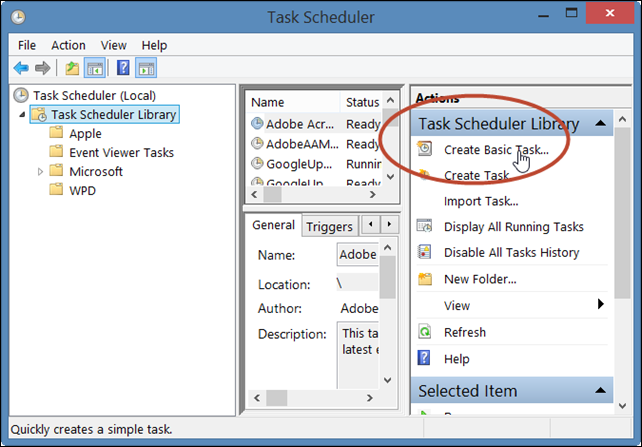 | |
| ลำดับต่อมา ให้ท่านกำหนดชื่อของ Task ที่ช่อง Name และป้อนรายละเอียดของ Task ที่ช่อง Description เสร็จเรียบร้อยให้คลิก Next > เพื่อดำเนินการต่อ…ครับ | |
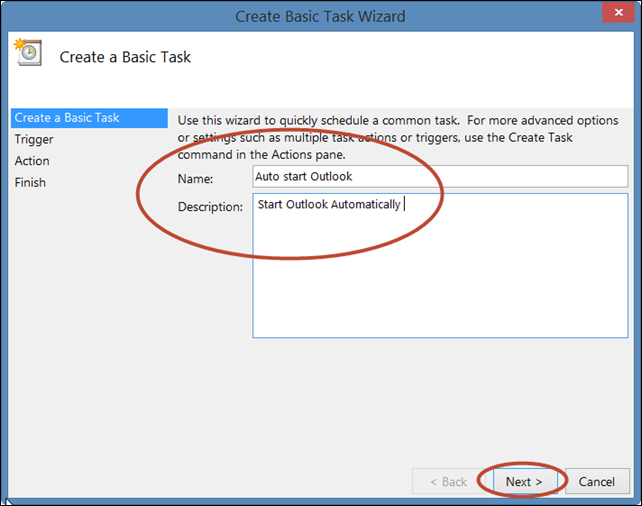 | |
| ต่อมา โปรแกรมจะให้ท่าน กำหนดเวลา ให้กับ Task กรณีนี้ ต้องการให้ระบบปฏิบัติการวินโดว์ เปิดโปรแกรมขึ้นมาโดยอัตโนมัติเมื่อล็อคอินเข้าคอมพิวเตอร์ ให้ท่านเลือกออปชั่น When I log on ตามด้วยการคลิก Next > เพื่อดำเนินการต่อครับ | |
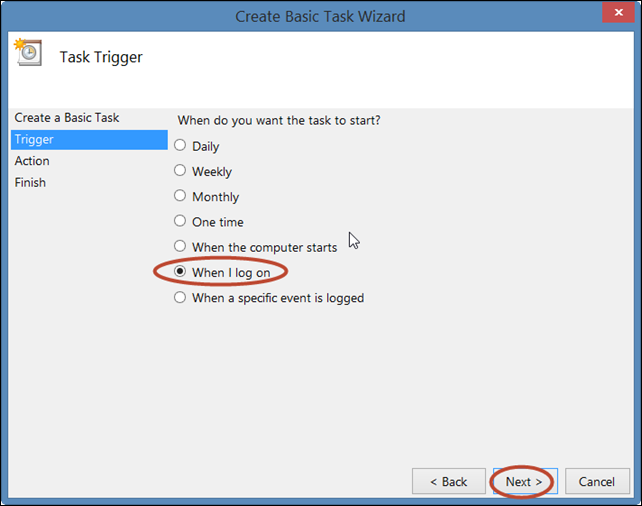 | |
| ที่หน้าต่าง Action เลือก Start a program ตามด้วยการคลิก Next > | |
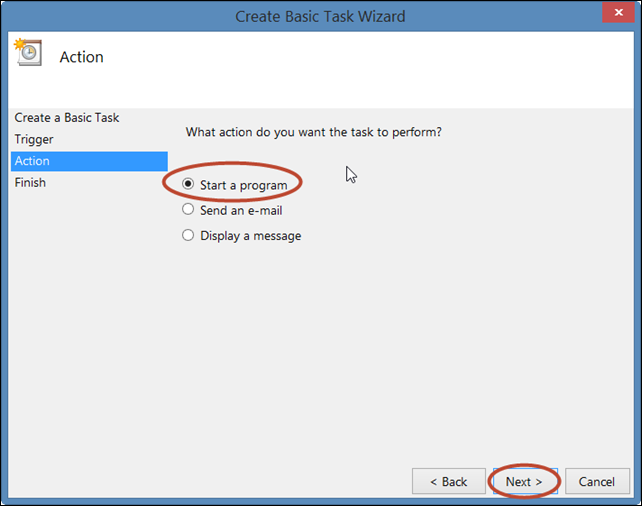 | |
| หน้าต่างต่อมาที่ช่อง Program/script ให้ท่านคลิกที่ปุ่ม Browe… ตามรูป | |
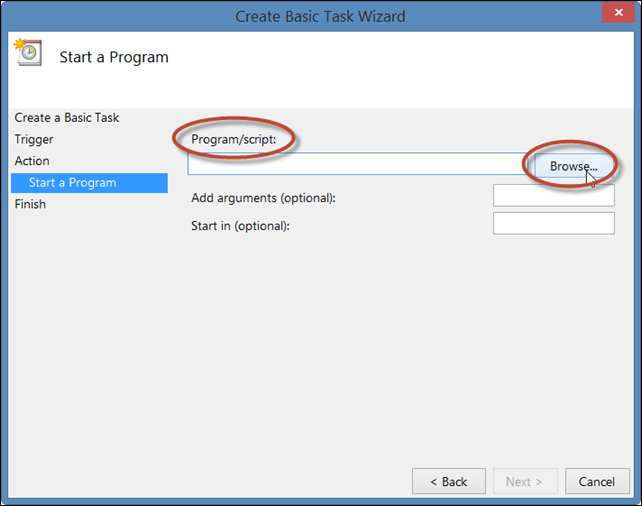 | |
| หลังจากนั้นให้ท่านเข้าไปยังโฟลเดอร์ของโปรแกรม ที่ท่านต้องการให้เปิดขึ้นมาโดยอัตโนมัติหลังการล็อคอิน ในตัวอย่างนี้เลือกโปรแกรม outlook.exe เสร็จแล้วคลิกที่ปุ่ม Open | |
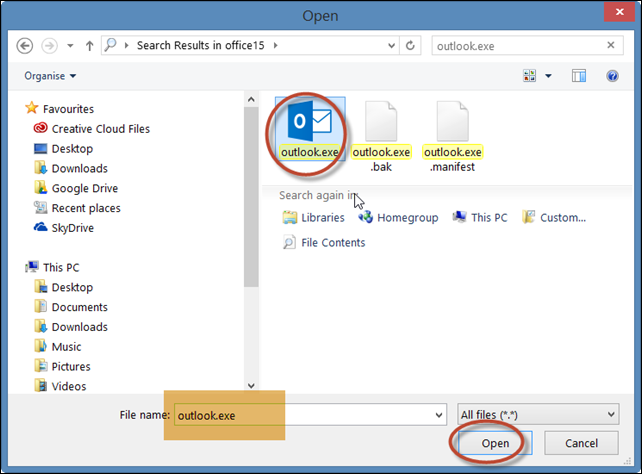 | |
| หมายเหตุ หากท่านไม่ทราบตำแหน่งของโฟลเดอร์ที่ใช้จัดเก็บโปรแกรม ให้ท่าน คลิก-ขวา ที่ไอคอนของโปรแกรมนั้น ๆ เลือกเมนู Open file location เพื่อตรวจสอบตำแหน่งจัดเก็บข้อมูลของโปรแกรมก่อนดำเนินการได้ครับ | |
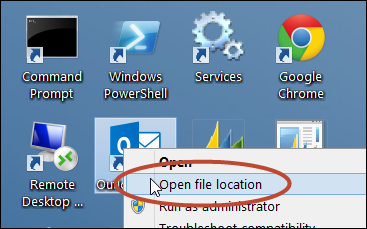 | |
| กลับมาที่หน้าต่าง Start a Program อีกครั้ง ให้ท่านคลิก Next > | |
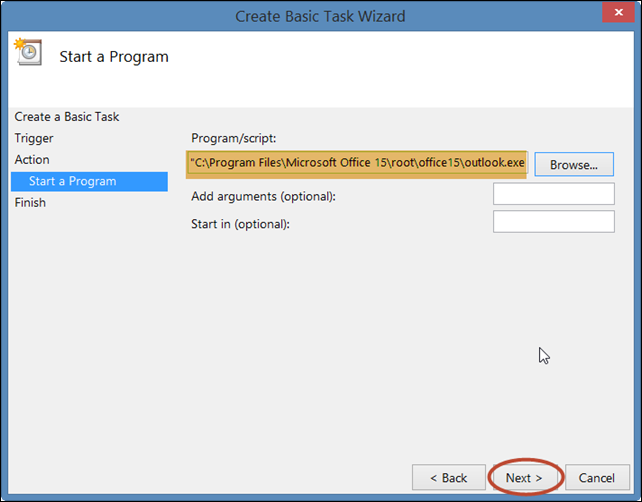 | |
| ที่หน้าต่าง Summary เป็นการแสดงรายละเอียดที่ท่านได้กำหนดค่าให้กับ Task การเปิดโปรแกรมโดยอัตโนมัติหลังล็อคอินเข้าคอมพิวเตอร์ หากท่านต้องการกลับไปแก้ไขรายละเอียดใด ให้คลิกที่ปุ่ม < Back หรือคลิกที่ปุ่ม Finish เป็นอันเสร็จครับ | |
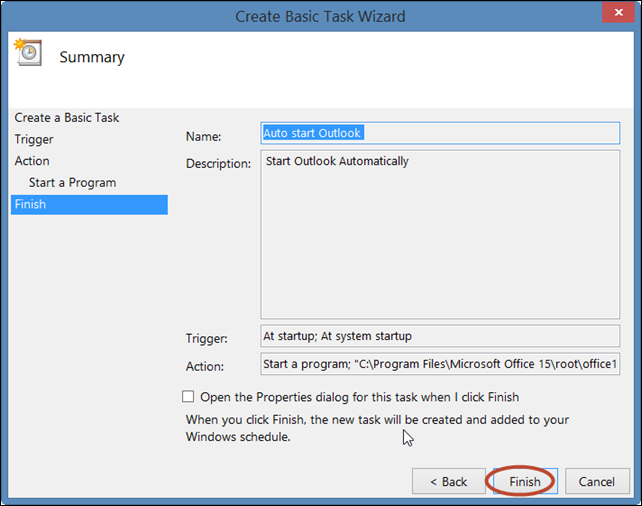 | |
| ลำดับสุดท้าย ให้ท่าน รีสตาร์ทคอมพิวเตอร์ และ ล็อกอินเข้าระบบอีกครั้ง เพื่อตรวจสอบผลลัพธ์ หวังว่าข้อมูล คงเป็นประโยชน์บ้าง ไม่มาก ก็น้อยครับ | |
|
23 สิงหาคม 2558
กำหนดค่าเปิดโปรแกรม-อัตโนมัติ ด้วยเครื่องมือ Task Scheduler สำหรับระบบปฏิบัติการวินโดว์
โพสโดย
BBTECH
,
วันที่
8/23/2558
สมัครสมาชิก:
ส่งความคิดเห็น (Atom)










กำหนดค่าเปิดโปรแกรม-อัตโนมัติ ด้วยเครื่องมือ Task Scheduler สำหรับระบบปฏิบัติการวินโดว์